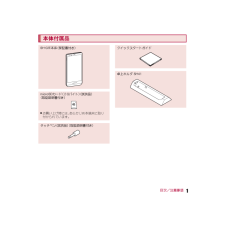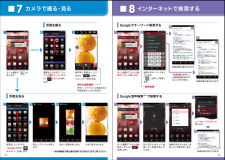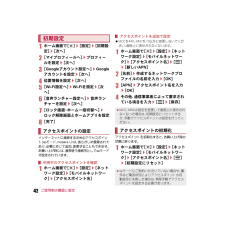Q&A
取扱説明書・マニュアル (文書検索対応分のみ)
"項目"1 件の検索結果
"項目"10 - 20 件目を表示
全般
質問者が納得ドコモじゃないのですが、、同じアクオスフォンです。
アプリの中にコンテンツマネージャーってのがないですか?それがmicroSDのメニューです。
そこから中身確認できますよ。
バックアップと本体は基本別なので、本体を消しても、microSDのデータは残りますよ。
壁紙や着信音の設定しているのは、本体から消すと設定もリセットになるはず。
microSDから本体に呼び込めばまた設定可能ですよ。
4558日前view225
1SH-02E_J_01.fm[1/25]目次/注意事項目次/注意事項本体付属品SH-02E本体(保証書付き)microSDカード(2Gバイト)(試供品)(取扱説明書付き)タッチペン(試供品)(取扱説明書付き)お買い上げ時には、あらかじめ本端末に取り付けられています。卓上ホルダ SH41クイックスタートガイドSH-02E_J_QSG.book 1 ページ 2012年11月16日 金曜日 午後1時17分
6SH-02E_J_01.fm[6/25]目次/注意事項「安全上のご注意」は、下記の6項目に分けて説明しています。?本端末・アダプタ・卓上ホルダ・ドコモminiUIMカードの取り扱いについて(共通). . . . . . . . . . .P.6?本端末の取り扱いについて. . . . . . . . . . . . . . . . .P.7?アダプタ・卓上ホルダの取り扱いについて . . . . . . . . . . . . . . . . . . . . . . . . . . . . . . . . . . . . . . . P.10?ドコモminiUIMカードの取り扱いについて . . . . . . . . . . . . . . . . . . . . . . . . . . . . . . . . . . . . . . . P.11?医用電気機器近くでの取り扱いについて. . . P.12?材質一覧 . . . . . . . . . . . . . . . . . . . . . . . . . . . . . . . P.13高温になる場所(火のそば、暖房器具のそば、こたつの中、...
カメラで撮る・見るインターネットで検索するここでは「ブラウザ」を押します。検索結果が表示されます。写真を撮る写真を見る検索結果が表示されます。検索結果が表示されます。「検索候補」を押しても検索結果を表示することができます。候補が表示されます。検索したい項目を押します。検索するキーワードを入力します。「 」を押して検索します。SH-02Eに向かって検索したい単語を話しかけます。Googleでキーワード検索するGoogle音声検索TMで検索するホーム画面で「クイック検索ボックス」の「 」を押します。ホーム画面で「クイック検索ボックス」を 押します。押すと、ギャラリーに保存された写真を見ることができます。最近の撮影履歴検索候補※赤外線通信で静止画を送信する方法はP.28をご覧ください。被写体に背面のレンズを向け、「 」を押してシャッターを切ります。画面を上になぞり、「Google」の中の「 ギャラリー」を押します。見たいアルバムを押します。見たい写真を押します。 大きく表示されます。1 2233 4 5ホーム画面で「 」を押します。画面を上になぞり、「エンタメ/便利ツール」の中...
42SH-02E_J_02.fm[42/55]ご使用前の確認と設定1ホーム画面で[R]/[設定]/[初期設定]/[次へ]2[マイプロフィールへ]/プロフィールを設定/[次へ]3[Googleアカウント設定へ]/Googleアカウントを設定/[次へ]4位置情報を設定/[次へ]5[Wi-Fi設定へ]/Wi-Fiを設定/[次へ]6[音声ランチャー設定へ]/音声ランチャーを設定/[次へ]7[ロック画面・ホーム一括切替へ]/ロック解除画面とホームアプリを設定8[完了]インターネットに接続するためのアクセスポイント(spモード、mopera U)は、あらかじめ登録されており、必要に応じて追加、変更することもできます。お買い上げ時には、通常使う接続先としてspモードが設定されています。1ホーム画面で[R]/[設定]/[ネットワーク設定]/[モバイルネットワーク]/[アクセスポイント名]?MCCを440、MNCを10以外に変更しないでください。画面上に表示されなくなります。1ホーム画面で[R]/[設定]/[ネットワーク設定]/[モバイルネットワーク]/[アクセスポイント名]/[z]/[新しいAPN]2[名前]/作成するネット...
36SH-02E_J_02.fm[36/55]ご使用前の確認と設定タッチパネル(ディスプレイ)を直接指またはタッチペン(試供品)で触り、操作を行うことができます。?利用中の機能や画面によって操作は異なります。画面に表示されるキーや項目をタッチして、選択・決定を行います。1タッチパネルに触れて、指を離す利用中の機能や画面によっては、画面をロングタッチするとメニューが表示されることがあります。1タッチパネルに触れたままにするメニュー表示中などに上下にスライドして画面をスクロールしたり、アイコンやウィジェットなどに触れたまま、目的の位置までスライド(ドラッグ)して移動したりできます。また、メニューや項目に間違って触れたときにメニューや項目から離れるようにスライドすると、選択を中止できます。1タッチパネルに触れたまま、指を動かす?モバイルライトは点灯後、約30秒経過すると自動的に消灯します。?画面のロックを[スライドまたはタッチ]に設定している場合、ステータスパネルを表示できます。基本操作タッチパネルの操作タッチパネル利用時のご注意?タッチパネルは指またはタッチペンで軽く触れるように設計されています。指またはタッチペ...
62SH-02E_J_04.fm[62/63]電話/メール/ブラウザ1ホーム画面で[R]/[ドコモ電話帳]/[マイプロフィール]/[編集]2各項目を設定/[登録完了]iモードのメールアドレス(@docomo.ne.jp) を利用して、メールの送受信ができます。絵文字、デコメール(R)の使用が可能で、自動受信にも対応しています。?spモードメールの詳細については、 『ご利用ガイドブック(spモード編)』をご覧ください。1ホーム画面で[R]/[spモードメール]:以降は画面の指示に従って操作してください。電話番号を利用して、他の端末へ全角最大70文字(半角英数字のみの場合は最大160文字)までのテキストメッセージが送受信できます。?海外通信事業者のお客様との間でも送受信が可能です。ご利用可能な国・海外通信事業者については、『ご利用ガイドブック(国際サービス編)』またはドコモの「国際サービスホームページ」をご覧ください。1ホーム画面で[R]/[メッセージ]2[0]/宛先、メッセージを入力/[@]mopera Uなどのサービスプロバイダが提供するメールアカウントを設定して、メールの送受信ができます。?あらかじめ、アカ...
37SH-02E_J_02.fm[37/55]ご使用前の確認と設定ホーム画面などで左右にフリックすると、ページの切り替えができます。1タッチパネルをはらうように指を動かす画像表示中などにピンチアウト/ピンチインすると、画像の拡大/縮小ができます。12本の指でタッチパネルに触れ、2本の指の間を広げる(ピンチアウト)/狭める(ピンチイン)ように指を動かす画面下部に表示されるナビゲーションキーを使って基本的な操作を行うことができます。1{:戻るキー?1つ前の画面に戻します。2|:ホームキー?ホーム画面/ホーム画面のメインページを表示します。3z:メニューキー?利用できる機能(メニュー)を表示します。4},:アプリ使用履歴キー?最近使用したアプリケーションの履歴を表示します。[z]をタッチしたり画面をロングタッチしたりすると、その画面で利用できる機能(メニュー)が表示されます。例:ホーム画面最近使用したアプリケーションの履歴を表示し、アプリケーションを起動することができます。1[},]2履歴を利用するフリックピンチアウト/ピンチイン機能利用中の操作ナビゲーションキーメニューを呼び出すアプリケーション使用履歴の利用設定...
41SH-02E_J_02.fm[41/55]ご使用前の確認と設定入力した文字を選択して切り取りやコピー、貼り付けなどの操作ができます。1入力した文字をロングタッチ2文字を編集する:選択範囲の指定:[d]/[e]をドラッグ1すべて選択?入力した文字をすべて選択します。2切り取り?選択した文字を切り取ります。3コピー?選択した文字をコピーします。4貼り付け?切り取った文字やコピーした文字を貼り付けます。?文字入力欄をロングタッチ/[貼り付け]でも、文字を貼り付けることができます。?文字入力欄をロングタッチ/[履歴から]/入力する文字を選ぶと、履歴を選んで貼り付けることができます。1ホーム画面で[R]/[検索]2キーワードを入力3検索結果を選ぶ1クイック検索ボックスで[z]/[設定]2項目を選ぶ>検索対象:検索する対象の範囲を設定します。>Google検索:Google検索について設定します。テキスト編集端末内やサイトの情報の検索検索設定SH-02E_J_QSG.book 41 ページ 2012年11月16日 金曜日 午後1時17分
55SH-02E_J_02.fm[55/55]ご使用前の確認と設定PINコードについて設定します。1ホーム画面で[R]/[設定]/[ロックとセキュリティ]/[SIMカードロック設定]2項目を選ぶ>SIMカードをロック :電源を入れたときにPINコードを入力するか設定します。>SIM PINの変更:PINコードを変更します。1PINロック中画面でPINロック解除コードを入力2新しいPINコードを入力3もう一度、新しいPINコードを入力/[OK]SIMカードロック設定PINロックの解除SH-02E_J_QSG.book 55 ページ 2012年11月16日 金曜日 午後1時17分
44SH-02E_J_02.fm[44/55]ご使用前の確認と設定3アクセスポイントを選ぶ:セキュリティで保護されたアクセスポイントを選択した場合、パスワード(セキュリティキー)を入力し、[接続]を選択してください。:WPSに対応しているアクセスポイントは簡単登録ができます。設定方法(WPS使用可)の項目を選択してアクセスポイントを登録してください。:アクセスポイントを手動で登録:[ネットワークを追加]/ネットワークSSIDを入力/セキュリティを設定/[保存]:[AOSS]を選択してもアクセスポイントに接続できます。以降は画面の指示に従って操作してください。1ホーム画面で[R]/[設定]/[Wi-Fi]2接続しているアクセスポイントを選ぶ/[切断]:パスワードを保持したまま切断します。本端末をWi-Fiアクセスポイントとして利用することで、Wi-Fi対応機器をインターネットに接続するテザリング機能を利用することができます。?同時に接続できるWi-Fi対応機器は10台までです。1ホーム画面で[R]/[設定]/[ネットワーク設定]/[テザリング]2項目を選ぶ>USBテザリング :USBテザリングを利用するか設定し...
- 1